CHIMERA هو تطبيق ويب لتثبيت البرامج غير المستقرة عن بُعد على نظام ألعاب الأريكة القائم على Linux. تم تطويره في المقام الأول ل chimeraos.
على قوس Linux قم بتثبيت حزمة chimera من AUR. على Chimeraos ، تم تثبيت الحزمة مسبقًا
بعد تثبيت حزمة chimera ، يجب عليك تشغيل الأوامر التالية لتمكين واجهة الويب ثم إعادة تشغيل نظامك:
systemctl --user enable chimera.service
sudo systemctl enable chimera-proxy.service
sudo systemctl enable chimera-proxy.socketلتطبيق تصحيحات اللعبة ، يجب أيضًا تشغيل الأمر التالي
systemctl --user enable steam-patch يمكنك الاتصال بـ Chimera على Chimeraos عن طريق فتح متصفح على كمبيوتر آخر وإدخال chimeraos.local:8844 . إذا لم ينجح ذلك ، فحدد عنوان IP لنظام CHIMERAOS الخاص بك من خلال النظر إلى إعدادات الشبكة وإدخاله مباشرة في متصفحك مع رقم المنفذ ، على سبيل المثال: 192.168.10.120:8844 .
بعد تثبيت أي تطبيق ، يجب إعادة تشغيل Steam للتطبيق أو اللعبة المثبتة حديثًا لتظهر في واجهة مستخدم Steam Big Picture.
لإعادة تشغيل Steam ، يمكنك فتح القائمة ، انقر فوق "إجراءات" ، ثم حدد "إعادة تشغيل Steam".
إذا كنت تستخدم CHIMERAOS أو استخدمت gamescope-session وتم تثبيت chimera ، فسيتم تشغيل الأوامر المطلوبة لتطبيق تعديلات اللعبة والاختصارات على Steam تلقائيًا عند بدء جلسة Steam.
بخلاف ذلك ، ستحتاج إلى تشغيل chimera --update و chimera --tweaks بينما لا يتم تشغيل البخار لأن أي تغييرات يتم تطبيقها أثناء تشغيل البخار سيتم الكتابة عليها عن طريق البخار.
بالنسبة لمنصات وحدة التحكم ، تقوم Chimera بإنشاء اختصارات في Steam والتي تطلق كل لعبة مع RetroArch. توجد ملفات تكوين Retroarch الافتراضية تحت /usr/share/chimera/config/ . يمكنك تجاوز التكوين الافتراضي عن طريق إنشاء الملفات المقابلة ضمن ~/.config/chimera/ .
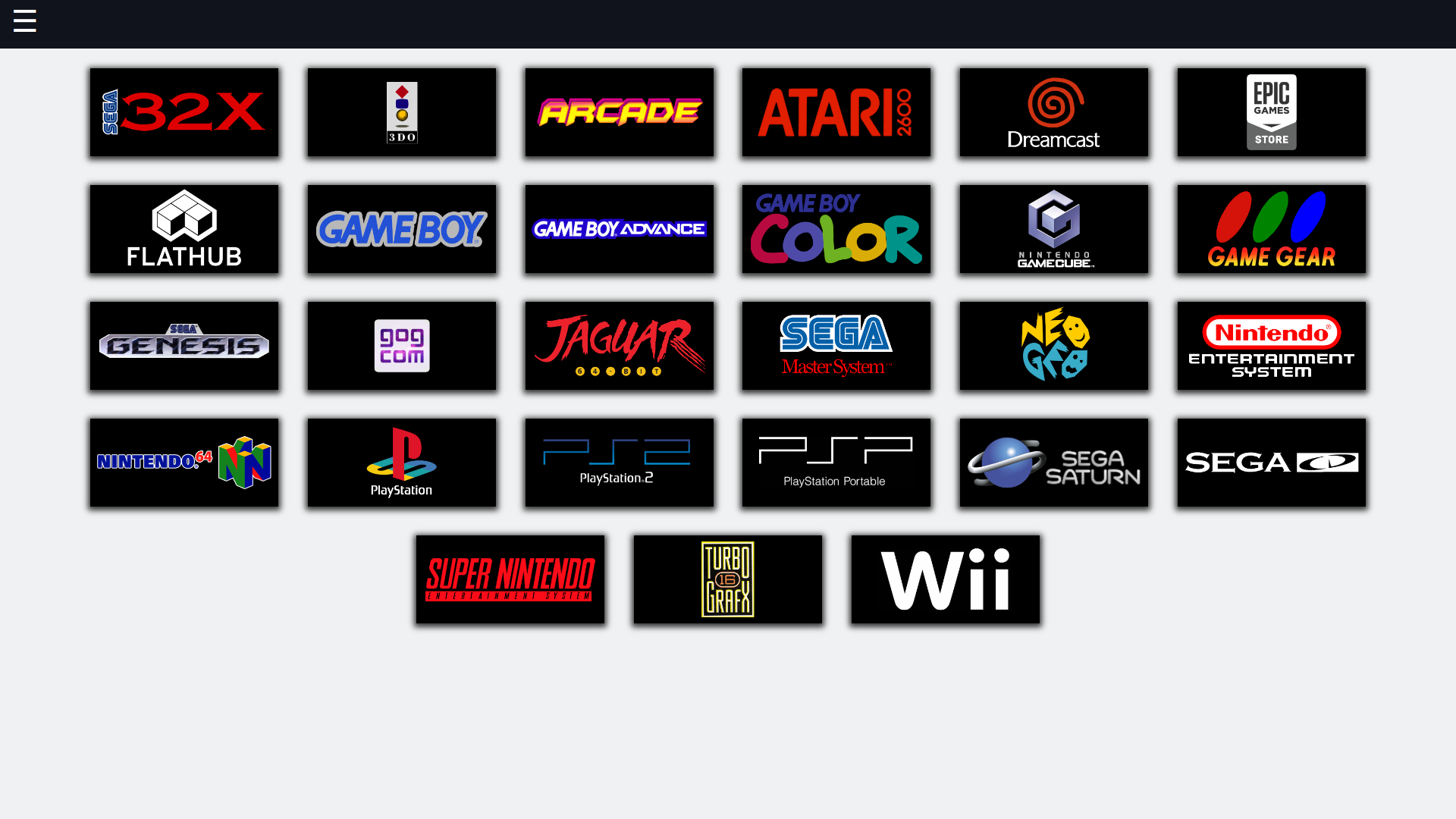
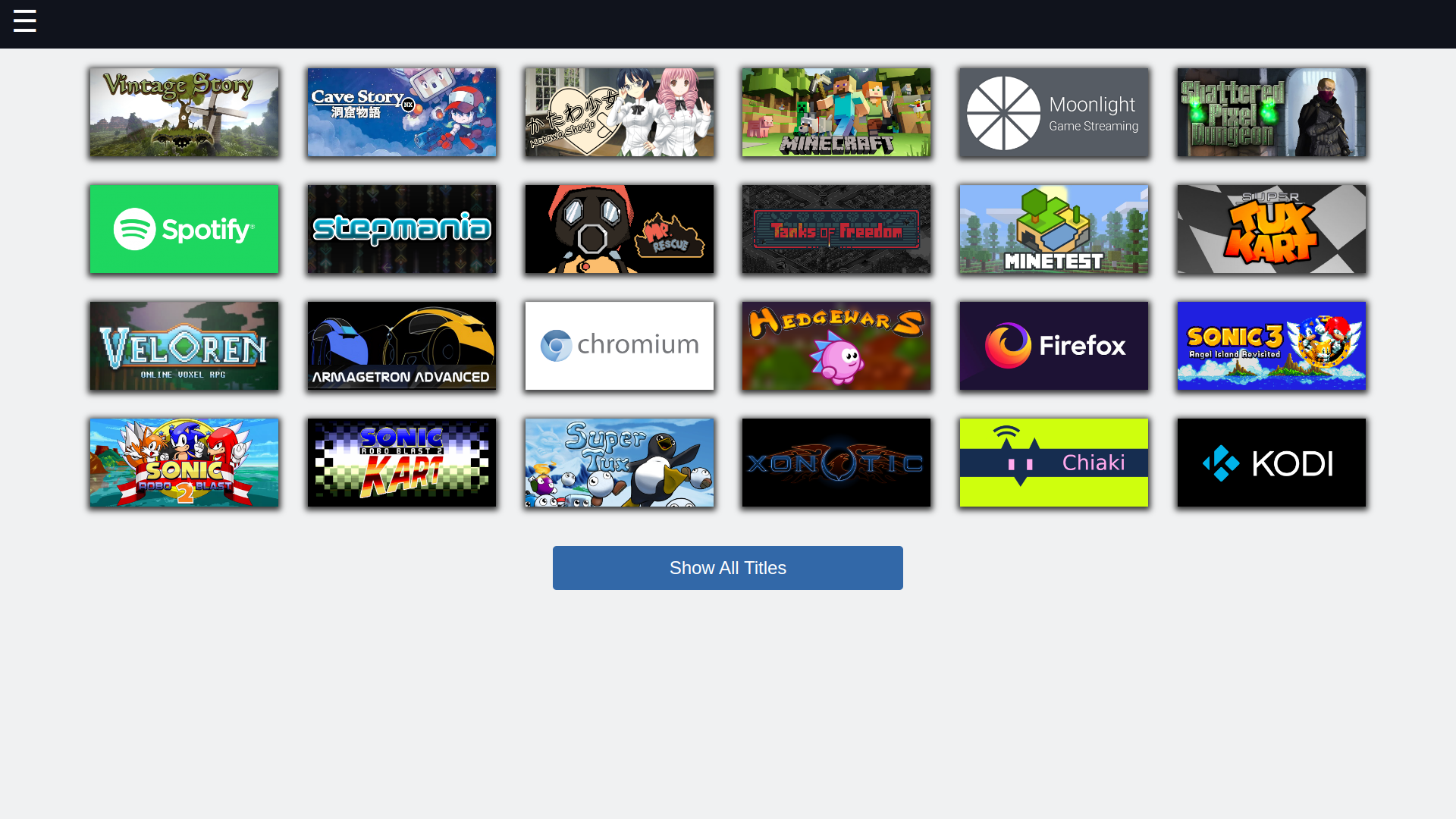
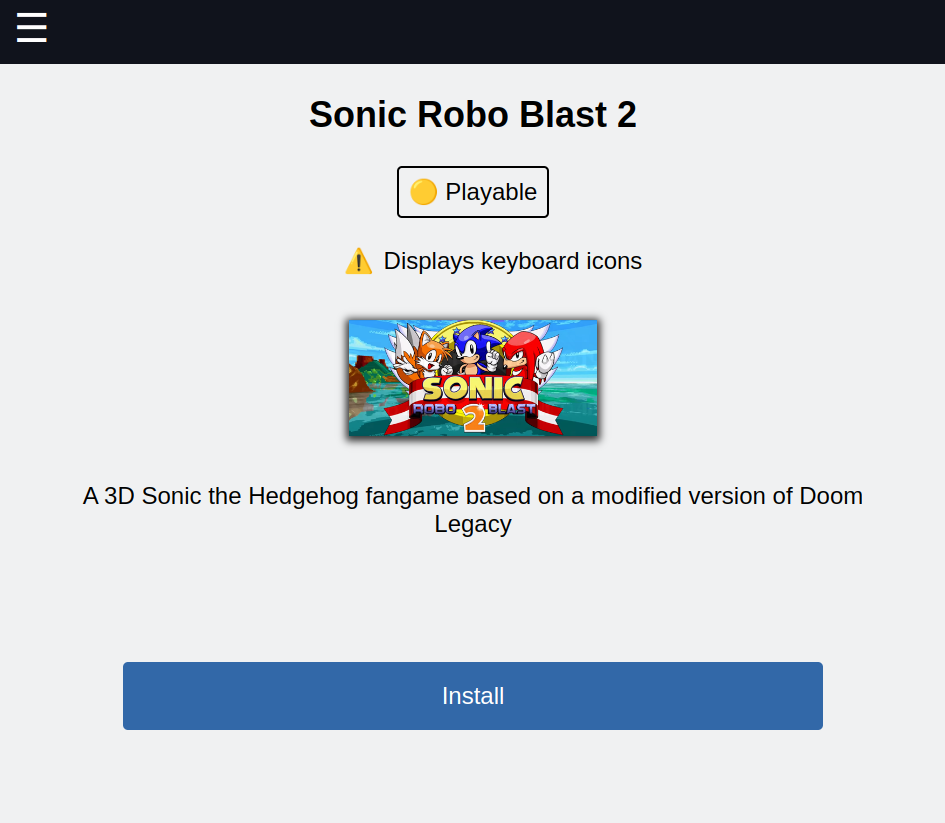
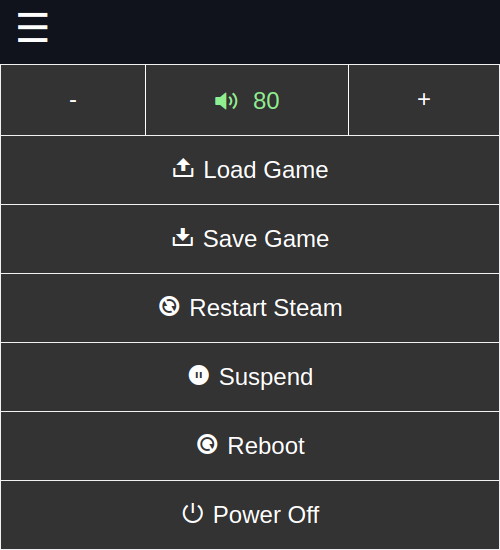
يتم تقييم تطبيقات GOG و EPIC و FLATHUB والألعاب من أجل التوافق وتعيين تصنيف "غير مدعوم" و "قابلة للعب" و "التحقق" ، مما يعكس تصنيفات سطح البخار. يمكنك المساهمة في هذه التصنيفات من خلال تقديم العلاقات العامة ضد بيانات الوهم أو التعليق في قناة compatibility-reports على Discord Chimeraos.
يمكنك تثبيت أي تطبيق على Flathub عن طريق الذهاب إلى Library ، ثم اختيار Flathub .
يبحث Chimera أيضًا في ~/.local/share/chimera/banners/flathub/ للحصول على قائمة بتطبيقات flathub المسموح بها. ما عليك سوى إضافة صورة PNG أو JPEG بحجم 460x215 أو 920 × 430 مع معرف تطبيق Flathub كاسم الملف أسفل هذا الدليل. يمكن الحصول على معرف تطبيق Flathub من الجزء الأخير من عنوان URL لصفحة Flathub للتطبيق. على سبيل المثال ، معرف Minecraft هو com.mojang.Minecraft .
إذا كان التطبيق يعمل بشكل جيد ، فيرجى إنشاء مشكلة جديدة مع معرف التطبيق وصورة الشبكة حتى يمكن إضافته إلى مجموعة التطبيقات الافتراضية القابلة للتثبيت.
بعد تسجيل الدخول إلى حسابك الملحمي ، يمكنك تنزيل وتثبيت أي من ألعابك من متجر Epic Games.
يتم تشغيل الألعاب تلقائيًا بالبروتون. لن تعمل كل الألعاب.
بعد تسجيل الدخول إلى حساب GOG الخاص بك ، يمكنك تنزيل وتثبيت أي من ألعابك من GOG.
دعم GOG حاليًا لديه بعض القيود:
يمكنك تحميل ROMs وصور اللافتات إلى Chimera ، وسيتم إضافتها إلى Steam. المحاكيات مُصنّعة مسبقًا وجاهزة للعب خارج الصندوق مع أي وحدة تحكم تقريبًا.
يتم دعم المنصات التالية حاليًا:
سيتم إضافة المزيد من المنصات مع مرور الوقت.
تتطلب المنصات القائمة على الأقراص المضغوطة عادةً استخدام ملفات ألعاب CHD المنسقة ، ولكنها قد تعمل أيضًا مع ملفات ISO. يمكن إنشاء ملفات CHD بسهولة من تنسيق Cue/Bin باستخدام أداة chdman .
يمكن تحميل ملفات BIOS نفس الألعاب. ومع ذلك ، يجب أن يعكس اسم الاختصار اسم الملف الذي يبحث عنه المحاكي بدون ملحق الملف.
أيضًا ، حدد خيار "إخفاء" ، بحيث لا يتم عرض ملف BIOS في Steam مع ألعاب أخرى.
يمكنك الوصول إلى بعض إعدادات النظام عبر صفحة "النظام" ، يمكن الوصول إليها على http: //chimeraos.local: 8844/system.
TBD
في كل مرة تستخدم فيها تطبيق الويب ، تتم مطالبتك بكلمة مرور مخصصة سيتم عرضها بواسطة النظام الذي يقوم بتشغيل chimeraos. إذا كنت تريد ، يمكنك تغيير هذا السلوك وتكوين كلمة مرور ثابتة بدلاً من ذلك.
يتيح لك SSH الوصول إلى سطر الأوامر لآلة CHIMERAOS عن بُعد.
يمكنك إضافة مفتاحك العام عن طريق لصقه في الحقل ذي الصلة ، ثم انقر فوق "حفظ" في أسفل الصفحة. إذا نجحت العملية ، فسترى مفتاحك العام المدرج أسفل حقل "إضافة المفتاح العام" بمجرد إعادة تحميل صفحة THA.
ملاحظة: سوف يقبل التطبيق فقط المفاتيح العامة التي تتطابق مع المعايير التالية:
ssh- يقوم هذا الأمر بتحديث أداة التوافق والتعديلات وقاعدة بيانات التصحيح من repo data chimera-data.
يقوم هذا الأمر بإنشاء ملفات كعب لأدوات التوافق (حاليًا الإصدارات المختلفة من Proton GE) ، والتي يتم تنزيلها تلقائيًا عندما يتم تشغيل اللعبة التي تستخدم الأداة أولاً.
يقوم بتكوين ألعاب Steam وفقًا لقاعدة بيانات التعديلات التي تم تنزيلها تلقائيًا ، أو ملف التجاوز المحلي إذا تم العثور عليه في ~/.config/steam-tweaks.yaml .
يمتد قائمة Play/Proton Play من Valve ، ويحدد أداة التوافق ، وخيارات التشغيل وما إذا كان يتم تمكين إدخال Steam على أساس كل لعبة. تم بالفعل تكوين العديد من الألعاب للعمل خارج المربع ، مع إضافة المزيد مع مرور الوقت. الرجاء المساعدة عن طريق اختبار الألعاب التي تملكها وتقديم تكويناتك.
proton_42 ، steamlinuxruntimed9vk ، noesync ، إلخ. راجع مستندات البروتون للحصول على القائمة الكاملة للخيارات المتاحةenabled استخدام إدخال البخار للعبة المحددة " 321040 " :
compat_tool : proton_411
compat_config : noesync
launch_options : MY_VARIABLE=1 %command%
steam_input : enabledيتم تحديد كل لعبة بواسطة معرف تطبيق Steam الخاص بها. لاحظ أنه يجب نقل معرف التطبيق.
يقرأ ملف تعريف اختصار واحد أو أكثر من YAML المخزنة ضمن ~/.local/share/chimera/shortcuts/ ويضيف الاختصارات إلى جميع حسابات البخار المتاحة.
name : Firefox # name of the shortcut as it will appear in Steam (required)
cmd : firefox # the command to execute (required)
dir : /full/path/to/working/dir # the directory from which to execute the command
params : github.com # any parameters to invoke the command with
banner : /path/to/image.png # the horizontal banner image to use (460x215)
poster : /path/to/image.png # the vertical poster image to use (600x900)
background : /path/to/image.png # the background/hero image to use (1920x620)
logo : /path/to/image.png # the logo image to use (overlaid on top of background image)
icon : firefox # small icon to show in Steam
compat_tool : proton_9 # use the given compatibility tool, useful for running Windows executables
compat_config : noesync # use the given compatibility tool options
hidden : false # 'false' to show the shortcut in Steam, 'true' to hide it
tags : # a list of tags to be assigned to the shortcut in Steam
- Browser
- Custom Shortcut - name : Firefox
cmd : firefox
...
- name : Chromium
cmd : chromium
...